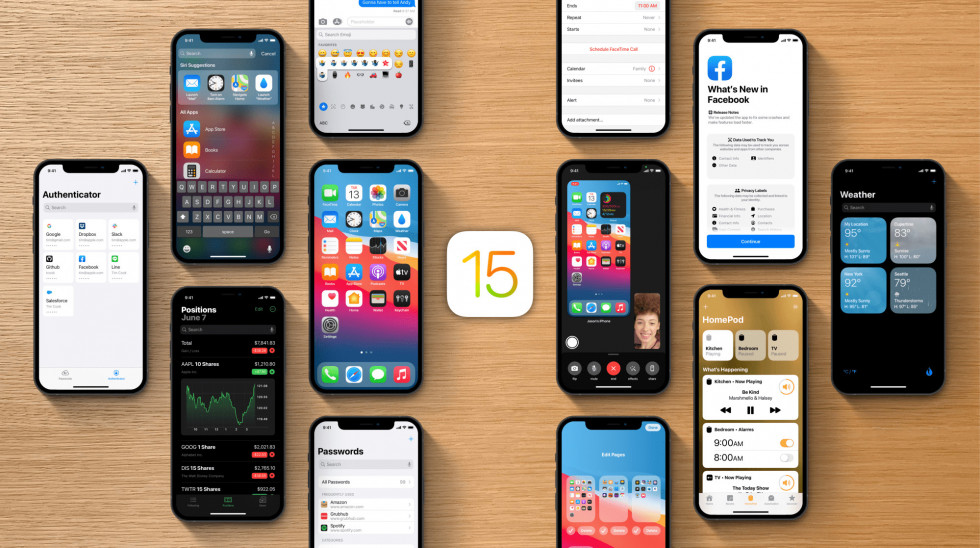Содержание
iPad получит обновление через месяц после iPhone
Вот все, что вам нужно знать об iPadOS 16, включая его ожидаемую дату выпуска, функции, которые он принесет на ваш iPad и совместимые модели.
Apple анонсировала следующее крупное обновление программного обеспечения для iPad на WWDC в виде iPadOS 16. Предварительный просмотр был 6 июня 2022 года, а публичная бета-версия доступна для загрузки уже сейчас. Однако iPadOS 16 выйдет в официальном формате «этой осенью».
Обновление iPadOS займет больше времени, чем ожидалось. Apple рассмотрит возможность запуска iPadOS 16 после iOS 16. По мнению источников, Apple действительно представит iPadOS 16 через месяц после iOS 16, а значит, где-то в октябре, чтобы дать время своим разработчикам доработать новую, довольно амбициозную версию.
К слову, задержка позволит выпустить программное обеспечение iPadOS 16 примерно в то же время, что и новые iPad, которые обычно появляются в октябре. По слухам, Apple выпустит новый iPad Pro с чипом M2, что имело бы смысл, учитывая, что последний iPad Air в настоящее время предлагает тот же чип, что и iPad Pro.
Apple обычно предлагает несколько лет обновлений программного обеспечения для своих устройств, больше, чем большинство производителей Android. Если вашего iPad нет в списке, это, вероятно, потому, что его аппаратное обеспечение недостаточно мощное для запуска некоторых функций. Может случиться так, что ваш iPad совместим с программным обеспечением, но не с определенными функциями.
Вот полный список iPad, совместимых с iPadOS 16, на момент выхода в конце года:
iPad Pro (все модели)
iPad Air (3-го поколения и более поздние модели)
iPad (5-го поколения и более поздних моделей)
iPad mini (5-го поколения и более поздних моделей)
Вот все функции, которые будут доступны на вашем iPad в конце этого года. К сожалению, iPad не имеет функций экрана блокировки, которые iPhone получит с iOS 16, но у него есть большинство функций iOS 16 и некоторых других.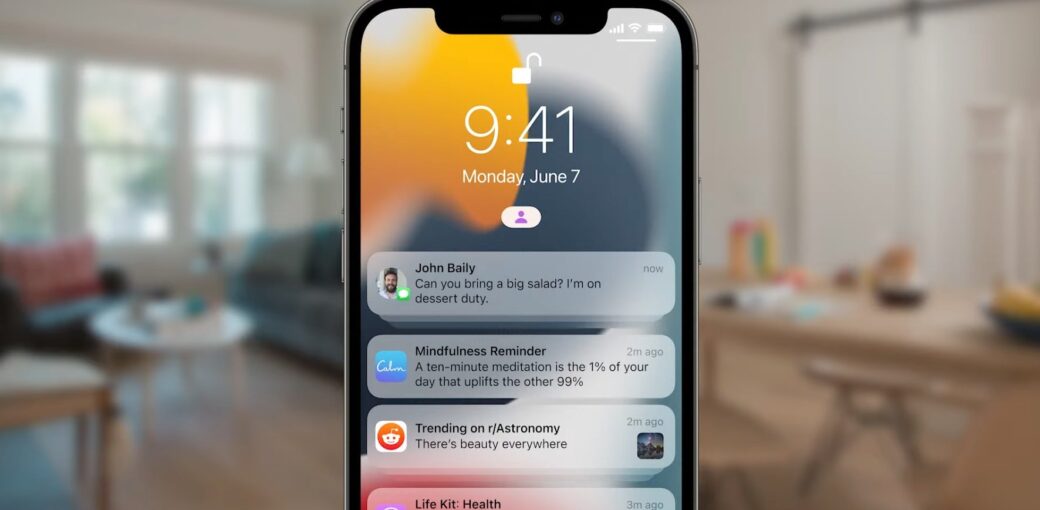
Функция под названием Stage Manager появится в iPadOS 16, что позволит впервые перекрывать окна в одном представлении, как на Mac, а также позволит изменять размер окон и переключаться с одного приложения на другое одним касанием. Одновременно можно открыть до четырех приложений.
Этот раздел претерпевает некоторые изменения, в том числе в общую медиатеку iCloud, которая позволяет легко обмениваться фотографиями и видео с пятью другими людьми. Вы сможете выбрать, что вы хотите включить, на основе даты начала или того, кто находится на фотографиях, и у всех будет одинаковые разрешения на добавление, редактирование и удаление фотографий в общей библиотеке.
В приложении камеры даже будет кнопка, которая позволит вам сделать фотографию и добавить ее непосредственно в общую медиатеку.
С iPadOS 16 вы сможете редактировать сообщение в iMessage в течение 15 минут после его отправки. Вы также сможете отменить отправку сообщения и пометить любую цепочку сообщений как непрочитанную.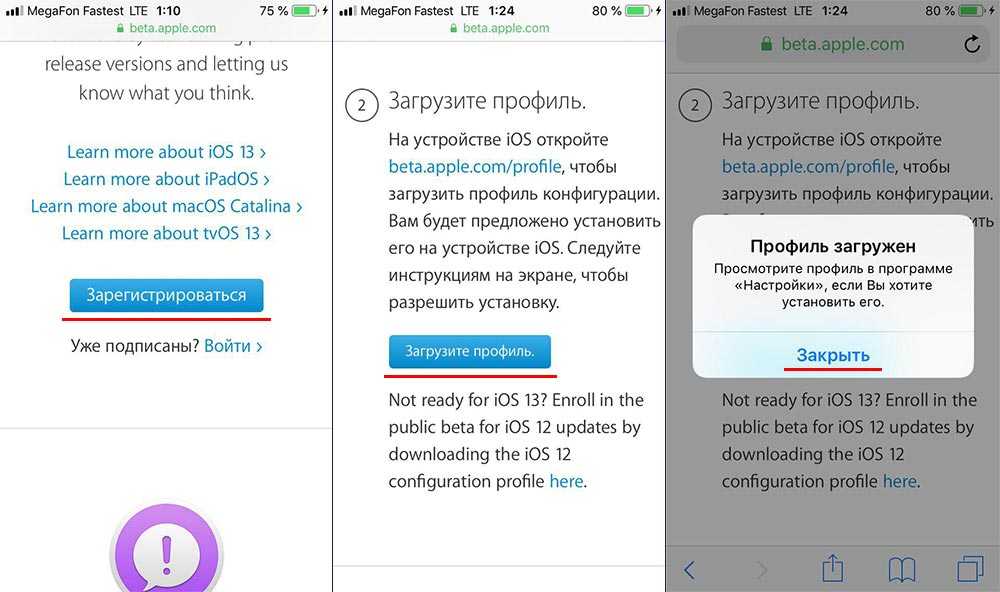
Другие изменения в сообщениях включают добавление SharePlay, ранее зарезервированного для FaceTime, который позволяет вам смотреть что-то непосредственно в сообщениях, синхронизируясь с другом, продолжая разговор через сообщение.
Кроме того, вы сможете делиться заметками, презентациями, напоминаниями, группами вкладок Safari и многим другим в программе «Сообщения» с iPadOS 16, чтобы мгновенно начать совместную работу и увидеть обновления общих проектов в ленте.
В Mail внесен ряд изменений, в том числе возможность планировать электронную почту и отменять электронные письма. Существует также лучший поиск с iPadOS 16, и Mail предупредит вас, если вы также забудете вложение.
iPadOS 16 содержит некоторые обновления конфиденциальности и безопасности. Скрытые фотографии и недавно удаленные фотоальбомы будут заблокированы по умолчанию, и вы также сможете заблокировать заметку с помощью Face ID, Touch ID или пароля, вместо того, чтобы запоминать другой пароль.
С iPadOS 16 в Safari появляется функция под названием Passkeys, которая предлагает более безопасный и простой способ подключения. Также появятся общие группы вкладок, позволяющие обмениваться вкладками и закладками, отправлять сообщения и запускать FaceTime непосредственно из Safari.
Функция под названием Display Scaling Mode появляется на iPad с iPadOS 16, позволяя вам изменять разрешение вашего дисплея. Увеличивая плотность пикселей дисплея, вы можете отображать больше вещей в своих приложениях, что полезно при использовании разделенного представления.
12,9-дюймовый iPad Pro также сможет отображать эталонный цвет для популярных цветовых стандартов, а также видеоформаты SDR и HDR с iPadOS 16.
Игры также обновляются с iPadOS 16, с переработанной панелью инструментов Game Center, которая позволяет вам видеть, как играют ваши друзья, и соревноваться с их высокими баллами. SharePlay также появляется в играх с iPadOS 16, позволяя вам объединяться и играть вместе.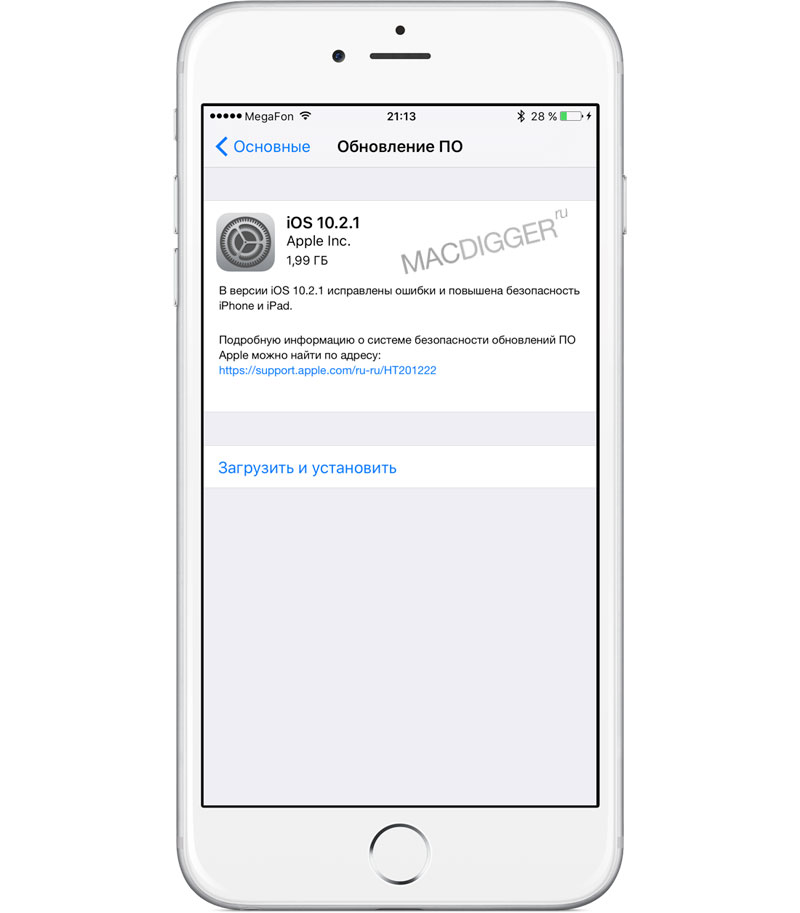 Во время многопользовательской игры с использованием Game Center вы сможете запустить сеанс SharePlay и с легкостью вовлечь своих друзей.
Во время многопользовательской игры с использованием Game Center вы сможете запустить сеанс SharePlay и с легкостью вовлечь своих друзей.
Для Live Text запланировано несколько обновлений, в том числе возможность приостанавливать видео на любом изображении, содержащем текст для копирования, перевода, просмотра и совместного использования. Есть также быстрые действия, которые позволяют легко звонить по номерам телефонов, посещать веб-сайты, конвертировать валюту и переводить языки.
Для функции «Семейный доступ» с iPadOS 16 запланировано несколько обновлений, в том числе упрощение управления детскими учетными записями. Будет семейный контрольный список, в котором будут предложены советы и предложения о том, как получить максимальную отдачу от функции «Семейный доступ», например, обновить настройки детей по мере их взросления. Также будет опция быстрого запуска, чтобы легко настроить новый iPhone или iPad для вашего ребенка со всеми соответствующими средствами родительского контроля.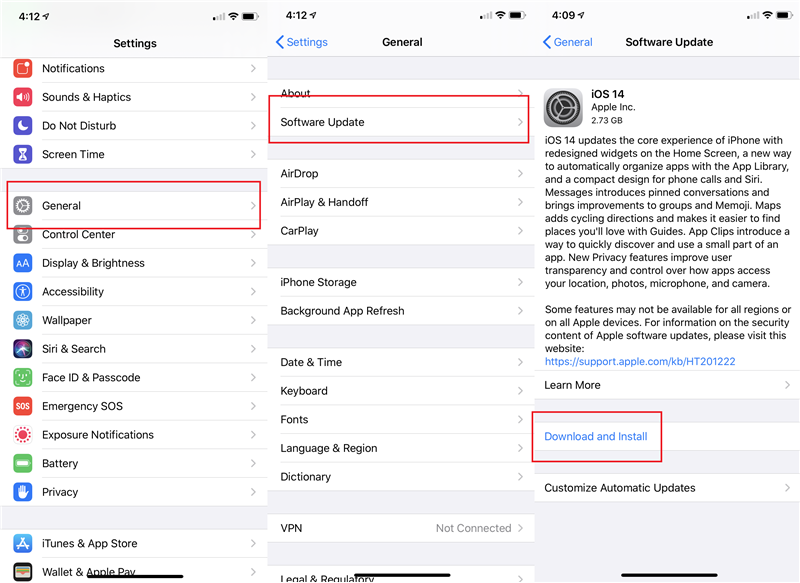
Freeform — это приложение для повышения производительности, которое будет запущено в конце этого года и позволит вам рисовать и делать заметки с помощью Apple Pencil, обмениваться файлами и вставлять веб-ссылки, документы, видео и аудиофайлы. Вы сможете пригласить соавторов, поделиться ссылкой и сразу же начать работать вместе. Когда соавторы добавляют отражения и надстройки, вы можете видеть изменения в режиме реального времени.
Многие пользователи действительно сообщали об ошибках и элементах интерфейса, которые можно улучшить, критикуя при этом несовместимость определенных функций с большинством iPad в обращении. Эта смешанная обратная связь, вероятно, послала сигнал о том, что Apple хочет потратить время на изучение.
Отложив выпуск iPadOS 16, фирма хотела бы максимально исправить его копию, воспользовавшись этим поэтапным выпуском, чтобы выделить большую часть своих команд на разработку iOS 16, которая появится на наших iPhone в сентябре.
10.08. 2022
2022
← Самая масштабная презентация года: Xiaomi будет удивлять
Феерия гаджетов: что представили на Samsung Galaxy Unpacked? →
Как исправить ошибку iTunes (iPhone) 3004
Что такое ошибка iTunes (iPhone) 3004
«Не удалось обновить iPhone [название устройства]. Произошла неизвестная ошибка (3004)».
or
«Не удалось восстановить iPhone [название устройства]. Произошла неизвестная ошибка (3004)».
Это два популярных сообщения об ошибках, которые пользователи могут получить при попытке обновить или восстановить iPhone или другие устройства iOS. Это также очень похоже на другие проблемы с iPhone (53, 14, 10, 2015, 1110, 3194, 2005, 2003 и т. д.), которые обсуждались в предыдущих статьях по устранению неполадок на нашем сайте. Эта проблема уходит своими корнями в 2012 год и до сих пор остается актуальной. Некоторые пользователи сообщили, что проблема возникает также после попытки понизить версию своего устройства с iOS 15 до более старой версии iOS. Независимо от того, что вызывает проблему, ошибка остается той же.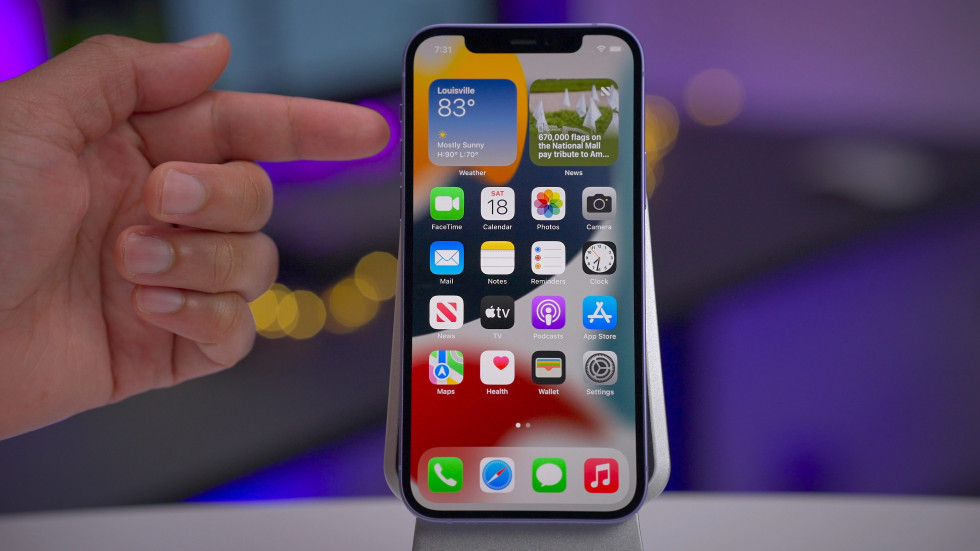 Обычно его появление связано с плохо подключенными USB-кабелями, устаревшим программным обеспечением, системным сбоем, проблемами совместимости, подключением к Интернету и другими возможными проблемами. Ниже мы собрали список решений, которые, скорее всего, решат проблему и позволят вам в конечном итоге обновить / восстановить ваше устройство. Попробуйте каждый метод в приведенной ниже последовательности, пока проблема не будет устранена.
Обычно его появление связано с плохо подключенными USB-кабелями, устаревшим программным обеспечением, системным сбоем, проблемами совместимости, подключением к Интернету и другими возможными проблемами. Ниже мы собрали список решений, которые, скорее всего, решат проблему и позволят вам в конечном итоге обновить / восстановить ваше устройство. Попробуйте каждый метод в приведенной ниже последовательности, пока проблема не будет устранена.
Ошибка iTunes 3004 при попытке восстановить iPhone (Mac)
Ошибка iTunes 3004 при попытке восстановить iPhone (Windows)
Скачать инструмент для восстановления
Иногда устранение ошибок находится вне нашего контроля и возможностей. Именно в таких случаях на помощь приходят сторонние инструменты для устранения всех трудностей. Если вам довелось столкнуться с ошибкой 3004 или подобными проблемами, однако ни один из приведенных ниже шагов не решает проблему, попробуйте iMyFone FixPpo – отличный инструмент восстановления, специально разработанный для устранения подобных ошибок.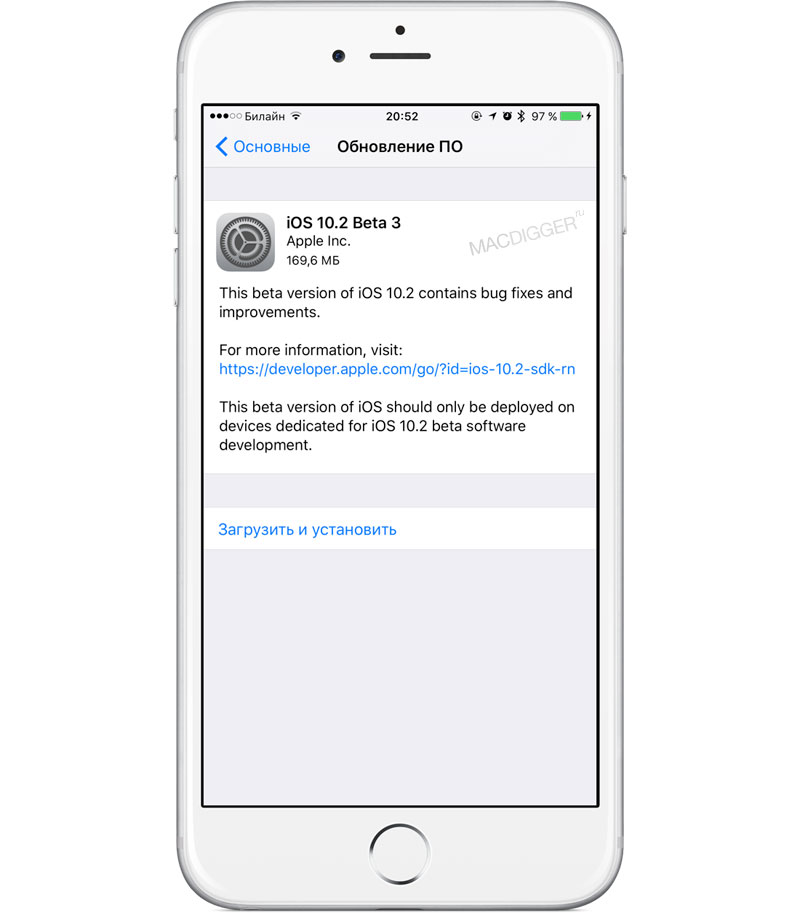 Узнайте, как пользоваться данной программой для успешного восстановления или обновления IOS устройства на их веб-сайте.
Узнайте, как пользоваться данной программой для успешного восстановления или обновления IOS устройства на их веб-сайте.
Скачать инструмент восстановления iOS
Если ваше устройство застряло на логотипе Apple и не дает признаков жизни, переходите к этим шагам , а затем возвращайтесь к методам устранения после оживления вашего устройства.
1. Проверьте USB-кабель.
Первый и самый простой способ, который мы рекомендуем вам попробовать, — это проверить, все ли в порядке с вашим USB-кабелем. Еще раз убедитесь, что он полностью подключен к портам на вашем Mac (или Windows) и устройстве IOS. Вы также можете попробовать другие порты, чтобы увидеть, изменится ли что-нибудь. Также можно попробовать использовать запасной USB-кабель. Если ничего не изменится и та же ошибка продолжает сообщать о своем присутствии, не стесняйтесь переходить к другим решениям, которые мы подготовили для вас ниже.
2. Убедитесь, что у вас установлены последние версии iTunes и macOS.
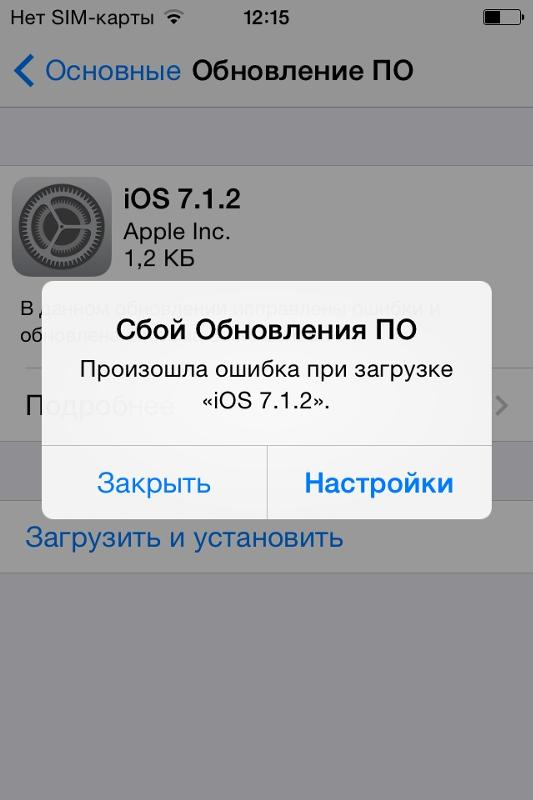
iTunes может выдать ошибку 3004 из-за отсутствия некоторых обновлений в вашей системе. Таким образом, очень важно убедиться, что все доступные обновления установлены и система работает в актуальном состоянии. При решении проблем, связанных с обновлением или восстановлением устройства через iTunes, многие пользователи в конечном итоге успешно решают проблему, загружая новые обновления программного обеспечения. Вот почему мы советуем вам проверить iTunes и macOS на наличие доступных обновлений и установить их, если они есть. Вот краткие рекомендации, как это сделать:
Чтобы установить обновления для macOS:
- Перейдите в Apple меню в верхнем левом углу экрана и выберите Системные настройки.
- Затем нажмите Обновление ПО , а затем Обновить Сейчас чтобы установить последнее обновление, доступное для вашей текущей версии.
- Если не видите эту кнопку, значит ваша система уже обновлена.
Обычно другие приложения, такие как iTunes, обновляются вместе с установкой последней версии macOS.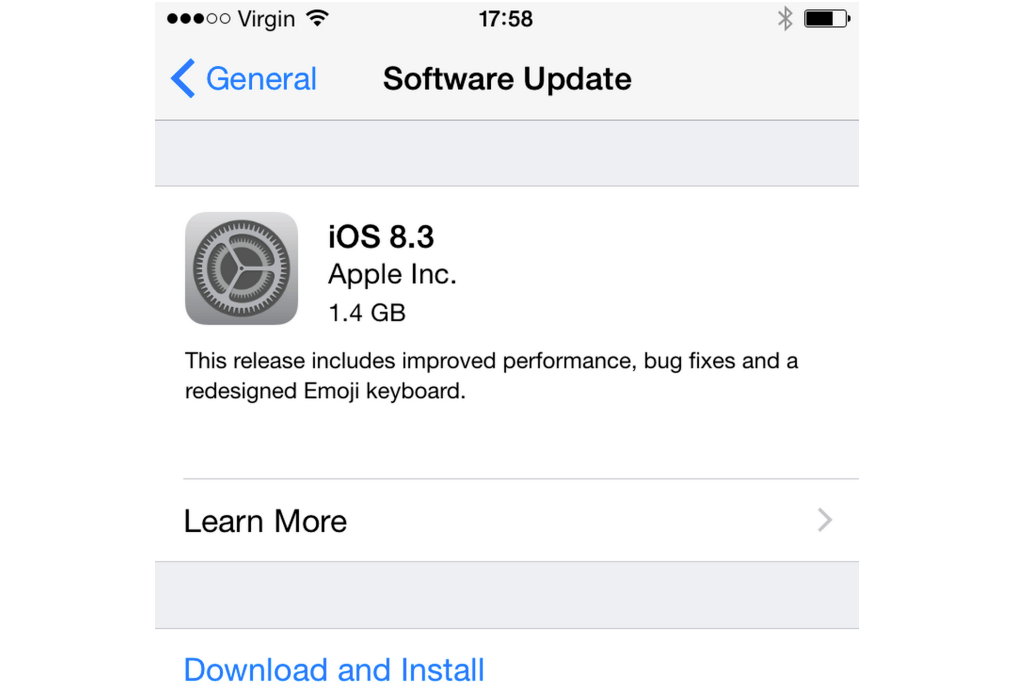 Несмотря на это, все же стоит перепроверить.
Несмотря на это, все же стоит перепроверить.
Чтобы установить обновления для iTunes:
- Откройте App Store из док-панели на вашем экране.
- Перейдите в Обновления в верхней части или на левой панели окна и найдите iTunes в списке.
- Если есть какие-либо обновления, вы сможете нажать на кнопку Установить , чтобы их получить.
В противном случае ваш iTunes уже обновлен. Если вы установили iTunes в Windows из Microsoft Store, проделайте такую же аналогичную процедуру.
3. Принудительно перезагрузите устройство
Это решение, позволяющее выйти из цикла логотипа Apple, который может возникнуть при обновлении вашего устройства через iTunes. Это довольно распространенная проблема, возникающая во время обновления. Вот что вы можете сделать, чтобы выбраться из этой ловушки и снова попробовать обновить или восстановить устройство, используя альтернативные методы.
iPhone 8 или более поздняя версия:
- Нажмите и быстро отпустите Увеличение громкости кнопку.

- Нажмите и быстро отпустите Уменьшение громкости кнопку.
- Нажмите и удерживайте Боковую кнопку (ту, что вы используете для разблокировки экрана), пока не увидите логотип Apple.
iPhone 7, iPhone 7 Plus и iPod touch (7-го поколения):
- Нажмите и удерживайте Боковую (или На главную) кнопку с кнопкой Уменьшение громкости кнопки.
- Как и в предыдущих шагах, на экране должен появиться логотип Apple.
Модели iPad с кнопкой «Домой», iPhone 6s или более старые версии и iPod touch (6-го поколения) или более старые версии:
- Нажмите и удерживайте обе Боковую (или На главную) кнопку с кнопкой Главная , пока не увидите тот же логотип Apple, что и выше.
Модели iPad без кнопки «Домой»:
- Нажмите и быстро отпустите Увеличение громкости кнопку.
- Нажмите и быстро отпустите Уменьшение громкости кнопку.

- Затем нажмите и удерживайте кнопку Питания . Дождитесь перезагрузки iPad.
По сути, схема перезапуска вашего устройства одинакова, только отличается комбинацией кнопок на разных поколениях IOS устройств.
4. Отключите стороннее программное обеспечение безопасности/Попробуйте решить проблемы с Интернетом
Стороннее программное обеспечение безопасности может заблокировать доступ к извлечению важных пакетов с серверов Apple. В результате такие несовместимости препятствуют правильной связи с серверами Apple и приводят к ошибке 3004 или другим. Давайте сделаем следующее, чтобы убедиться, что это не так:
- Попробуйте отключить сторонний антивирус или другое ПО безопасности.
- Перезагрузите роутер и компьютер. Затем, снова переподключитесь к беспроводной сети.
- Если вы используете беспроводное подключение к Интернету, попробуйте подключить кабель Ethernet напрямую к компьютеру (если есть такая возможность).
 Это также может помочь вам решить проблему.
Это также может помочь вам решить проблему. - Вы также можете найти другую сеть и попробовать использовать ее.
Если это не помогло или у вас просто нет стороннего антивируса, который можно было бы отключить, то проблема может быть в самом интернет-соединении.
5. Измените hosts файл
Будь то Mac или Windows, «hosts» файлы хранят важную информацию, помогающую устанавливать правильное соединение с внешними серверами в сети. Если какая-то запись подвергается случайным изменениям, это и может стать причиной проблем с подключением к серверу. Чтобы проверить это, сделайте следующее:
для Windows пользователей:
Инструкции для Windows могут различаться в зависимости от того, какая версия установлена на вашем ПК. Именно поэтому мы рекомендуем посетить эту страницу и выбрать инструкции для вашей ОС Windows.
для Mac пользователей:
- Перейдите в Приложения & Утилиты через Finder.
- Откройте Терминал и введите эту команду
sudo nano /private/etc/hosts, нажмите Return. - Если потребуется, введите пароль, который используется для входа в систему.

- После открытия окна с различными записями, выберите
gs.apple.comиспользуя стрелки на клавиатуре. - Добавьте
#символ и пробел («# ») в начало передgs.apple.comзаписи. - Нажмите Control-O чтобы сохранить файл и нажмите Return после окна с вводом имени файла.
- После этого нажмите Control-X чтобы выйти из окна и перезагрузите Mac в конце.
- Выполнив все эти шаги, попробуйте снова обновить или восстановить свое iOS устройство. Надеемся, это поможет.
Примечание! Если записи с именем
gs.apple.comнет, это означает, что файл «hosts» не имеет ничего общего с ошибкой. Просто проигнорируйте этот метод и переходите к другим ниже.
6. Обновите свой iPhone через настройки
Если нет конкретной причины, по которой вы хотите обновить свое устройство именно через iTunes, то вы также можете сделать это через Настройки на самом iPhone.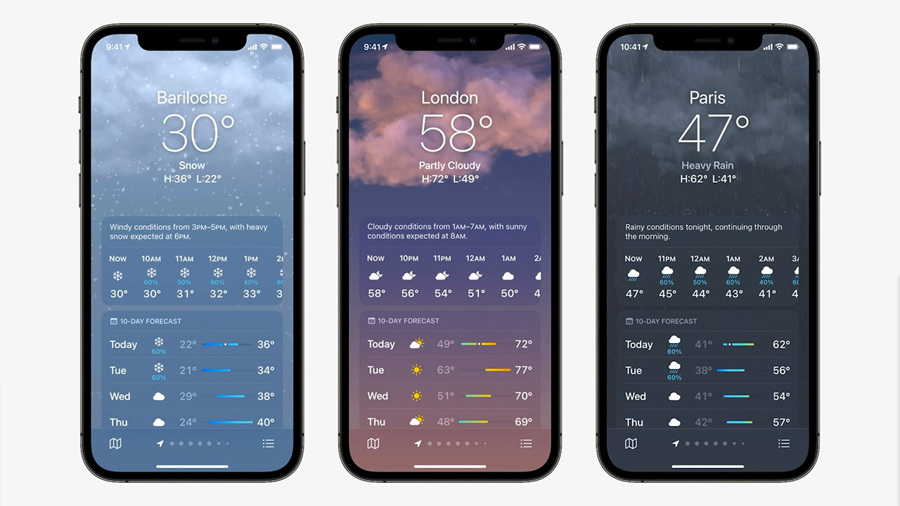 Это альтернативный метод, если попытки решить проблему с помощью iTunes не приводят к успеху. Вы можете проверить наличие новых обновлений для вашего устройства, выполнив следующие действия:
Это альтернативный метод, если попытки решить проблему с помощью iTunes не приводят к успеху. Вы можете проверить наличие новых обновлений для вашего устройства, выполнив следующие действия:
- Откройте Настройки , а затем в Общие.
- Оттуда найдите и откройте Обновление ПО.
- Если обновления найдены, вы сможете нажать на Загрузить и установить.
7. Попробуйте использовать другой компьютер.
Если ни один из вышеперечисленных методов не помог вам разобраться с ошибкой 3004, попробуйте одолжить ПК Mac/Windows у друга или других членов семьи, чтобы обновить/восстановить проблемное устройство. Этот метод стоит попробовать, потому что вы никогда не знаете, в чем проблема с самим компьютером. Также возможно, что ваш USB-порт поврежден, как указано выше, что вы не можете увидеть без достаточного опыта. Поэтому попробуйте использовать чужой компьютер/ноутбук.
Заключение
Ошибка 3004 — не единственная ошибка, имеющая такие корни появления. Ряд других проблем, возникающих при обновлении или восстановлении iOS-устройства через iTunes, обычно имеют более-менее те же причины своего появления. Это означает, что все решения, которые мы использовали в этом руководстве, скорее всего, подойдут для других подобных проблем, если они появятся когда-нибудь в будущем. Мы надеемся, что вам удалось извлечь выгоду из нашей статьи и, наконец, обновить/восстановить свое устройство с помощью iTunes.
Ряд других проблем, возникающих при обновлении или восстановлении iOS-устройства через iTunes, обычно имеют более-менее те же причины своего появления. Это означает, что все решения, которые мы использовали в этом руководстве, скорее всего, подойдут для других подобных проблем, если они появятся когда-нибудь в будущем. Мы надеемся, что вам удалось извлечь выгоду из нашей статьи и, наконец, обновить/восстановить свое устройство с помощью iTunes.
Apple выпустит обновление iOS 16.1 на следующей неделе: вот что получат пользователи iPhone
Apple выпустит обновление iOS 16.1 на следующей неделе: вот что получат пользователи iPhone
0021 Размер текста
- Small
- Средний
- Большие
Apple
подтвердил, что он выпустит
IOS 16. 1 обновление
1 обновление
24 октября вместе с Ipados 16 и Macos Ventura. Последнее обновление ОС принесет некоторые новые функции для пользователей
iPhone
. С обновлением iOS 16.1 пользователи iPhone смогут использовать такие функции, как сторонние приложения в Live Activity, поддержку Apple Fitness+ на iPhone, даже если у вас нет Apple Watch. Помимо новых функций, в обновлении также будут исправлены некоторые ошибки.
Вот все новые функции, которые появятся на iPhone с обновлением iOS 16.1:
Общая библиотека фотографий iCloud
— Отдельная библиотека для беспрепятственного обмена фотографиями и видео с пятью другими людьми
— Правила настройки позволяют легко добавлять прошлые фотографии на основе начала дата или люди на фотографиях при настройке или присоединении к библиотеке
— фильтры библиотеки для быстрого переключения между просмотром общей библиотеки, вашей личной библиотеки или обеих библиотек вместе
— общие изменения и разрешения позволяют всем добавлять, редактировать, добавлять в избранное, подписи , и удалить фотографии
— Переключатель обмена в камере позволяет выбрать отправку фотографий, которые вы делаете, прямо в общую библиотеку или включить параметр для автоматического обмена, когда другие участники обнаруживаются поблизости с помощью Bluetooth. Dynamic Island и на экране блокировки для моделей iPhone 14 Pro
Dynamic Island и на экране блокировки для моделей iPhone 14 Pro
Fitness+
— Apple Fitness+ поддерживается на iPhone, даже если у вас нет Apple Watch. ключи в Wallet с помощью приложений для обмена сообщениями, таких как Messages и WhatsApp
— Сберегательный счет позволяет клиентам Apple Card увеличивать свои ежедневные наличные, внося их на высокодоходный сберегательный счет
Home
— Matter, новый стандарт подключения к умному дому, поддерживается, позволяя широкому спектру аксессуаров для умного дома работать вместе в экосистемах.
Зарядка экологически чистой энергии
— Новая настройка, которая может попытаться уменьшить ваш углеродный след путем выборочной зарядки, когда доступно электричество с меньшим выбросом углерода
Книги
— Элементы управления устройством чтения автоматически скрываются, когда вы начинаете читать
Это обновление также включает исправления ошибок для вашего iPhone:
— Удаленные разговоры могут отображаться в списке разговоров в сообщениях
— Контент Dynamic Island недоступен при использовании Reachability
— CarPlay может не подключиться при использовании приложения VPN
ПОДПИСЫВАЙТЕСЬ НА НАС В СОЦИАЛЬНЫХ СЕТЯХ
FacebookTwitterInstagramKOO APPYOUTUBE
Начать разговор
конец статьи
Визуальные истории
Airtel vs Jio vs Vi vs BSNL: Сравнение планов предоплаты 9Gadgets0005
Выпущен Nokia 2780 Flip: все, что вам нужно знатьГаджеты
10 популярных приложений для Android, которые можно использовать для редактирования видеоГаджеты
Типы мошенничества с WhatsApp и как их распознатьГаджеты
10 советов, как защитить данные смартфона от хакеровГаджеты
G60 5G запущен в Индии: цена, характеристики и многое другое Гаджеты
11 игровых режимов, которые вы можете попробовать в Call of Duty Modern Warfare IIГаджеты
6 компаний, которыми владеет Илон Маск помимо TwitterГаджеты
Элон Маск покупает Twitter: вот как это произошло, Гаджеты
Ничего уха (палка).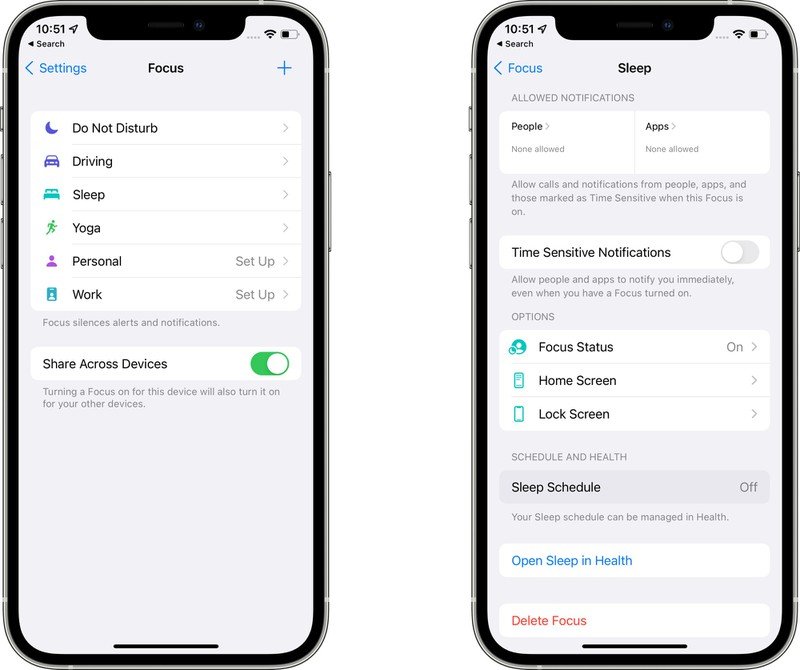 am GujaratTimes NowTimes Now NavbharatTimesPointsIndiatimesКапитал брендаEducation TimesTimes FoodМисс Кира
am GujaratTimes NowTimes Now NavbharatTimesPointsIndiatimesКапитал брендаEducation TimesTimes FoodМисс Кира
Жизнь и развлечения
iDivaMensXP.comFeminaETimesGraziaZoomTravel DestinationsBombay TimesCricbuzz.comFilmfareOnline SongsTVLifestyleLongwalks AppNewspaper SubscriptionFood NewsTimes PrimeWhats Hot
Services
Ads2BookCouponDuniaDineoutMagicbricksTechGigTimesJobsBollywood NewsTimes MobileGadgets NowCareersColombia
Copyright © 2022 Bennett, Coleman & Co. Ltd. All rights reserved. Для получения прав на перепечатку: Times Syndication Service
iOS 16.1: обновите свой iPhone сегодня, чтобы получить эти новые функции
(Изображение предоставлено: Будущее)
Apple собирается выпустить iOS 16.1, следующее обновление программного обеспечения для iPhone, которое содержит набор новых функций и несколько исправлений ошибок. Это включает в себя новый способ зарядки вашего iPhone, использование Apple Fitness + на основе подписки без Apple Watch, обновление Dynamic Island для iPhone 14 Pro и многое другое.
Подтверждено (откроется в новой вкладке), что обновление iOS 16.1 будет выпущено 24 октября вместе с другими обновлениями программного обеспечения, включая iPadOS 16.1 и macOS Ventura. Мы обязательно узнаем больше об этих обновлениях на новом октябрьском мероприятии, в котором Apple принимает участие, с участием руководителей Крейга Федериги и Грега Джосвиака.
Узнайте, как выполнить обновление до iOS 16.1 и какие новые функции оно предоставляет, ниже. Кроме того, для более глубокого изучения того, как использовать интерактивные действия в iOS 16.1, мы вас обеспечим.
Как выполнить обновление до iOS 16.1
Доступна версия iOS 16.1, выпущенная в понедельник, 24 октября. скачивать. Если нет, перейдите в раздел «Настройки» > «Основные» > «Обновление ПО».
Новые функции iOS 16.1
Хотя в iOS 16.1 исправлено несколько ошибок, это обновление содержит еще несколько интересных функций — особенно для тех, кто интересуется Apple Fitness+, сокращением выбросов углекислого газа и активностями в реальном времени.
Apple Fitness+ станет доступен пользователям iPhone
С 24 октября подписка на Apple Fitness+ будет доступна пользователям iPhone, даже если у них нет Apple Watch. Он будет полностью интегрирован с приложением Fitness. Пользователи без Apple Watch не смогут видеть свои показатели на экране, такие как частота сердечных сокращений и калории, во время тренировок, но все равно смогут следить за ними.
(Изображение предоставлено Apple)
Экономия чистой энергии
На iPhone будет доступна новая функция зарядки аккумулятора, известная как Экономия чистой энергии. Эта функция, доступная в настройках и пока только в США, «попытается уменьшить углеродный след вашего iPhone, выборочно заряжая его, когда доступно электричество с более низким уровнем выбросов углерода». Это может привести к более медленной зарядке, но направлено на уменьшение углеродного следа.
Live Activity для сторонних приложений
Хотите проверить счет в спортивной игре или увидеть, как далеко проехала ваша машина? iOS 16. 1 предлагает Live Activity в сторонних приложениях, что позволяет пользователям iPhone смотреть события в реальном времени прямо на экране блокировки, а для пользователей iPhone 14 Pro или 14 Pro Max — на Dynamic Island.
1 предлагает Live Activity в сторонних приложениях, что позволяет пользователям iPhone смотреть события в реальном времени прямо на экране блокировки, а для пользователей iPhone 14 Pro или 14 Pro Max — на Dynamic Island.
Активность в реальном времени будет отображаться в нижней части экрана блокировки на моделях iPhone 14 и 14 Max и более ранних версиях, а на моделях iPhone 14 Pro эта функция будет отображаться в верхней части экрана, которая работает с новым Dynamic Island.
Узнайте, как использовать живые действия iOS 16.1 и все сторонние приложения, которые его поддерживают (пока что).
(Изображение предоставлено Apple)
Общая библиотека фотографий iCloud
iOS 16.1 позволяет пользователям легко обмениваться фотографиями и видео с пятью другими людьми благодаря функции общей библиотеки фотографий iCloud. Настроив общую библиотеку, пользователи могут разрешить отправку фотографий, которые они делают, прямо в библиотеку, а также разрешить пользователям в группе добавлять, редактировать, добавлять в избранное, подписывать и удалять фотографии.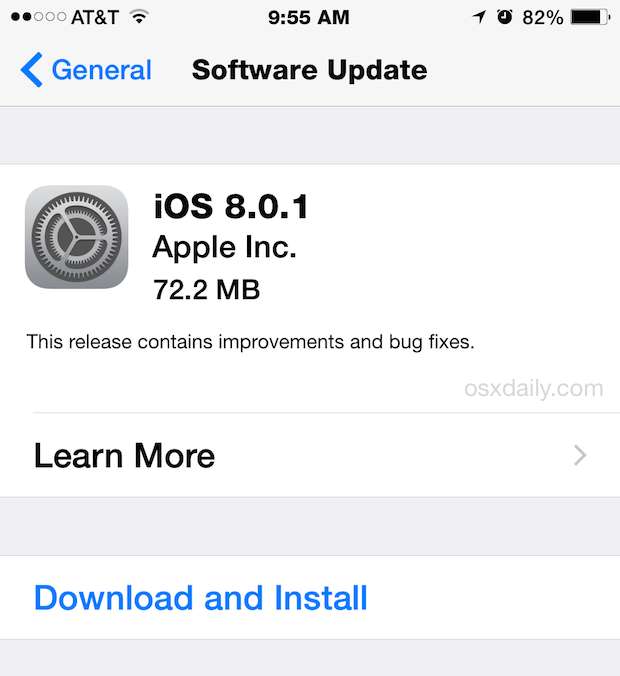
Matter появится в приложении Home
Новый стандарт подключения к умному дому, Matter, теперь будет поддерживаться в приложении Home. Это позволяет более широкому выбору аксессуаров для умного дома работать вместе, будь то Google Home, Amazon Alexa и, конечно же, Homekit от Apple.
(Изображение предоставлено Laptop Mag)
Поддержка Dynamic Island Reachability
Для владельцев iPhone 14 Pro или 14 Pro Max в iOS 16.1 будет реализована поддержка Reachability, чтобы упростить доступ одной рукой. Он опускает верхнюю часть дисплея iPhone, когда пользователи проводят пальцем вниз по нижней части экрана. Это дополнительная функция, которую можно включить в настройках специальных возможностей.
Обмен ключами в Apple Wallet
Пользователи iPhone смогут обмениваться ключами от своей машины, гостиничного номера и другими ключами с помощью функции обмена ключами iOS 16.1. Этим можно поделиться через приложения для обмена сообщениями, включая Сообщения и WhatsApp.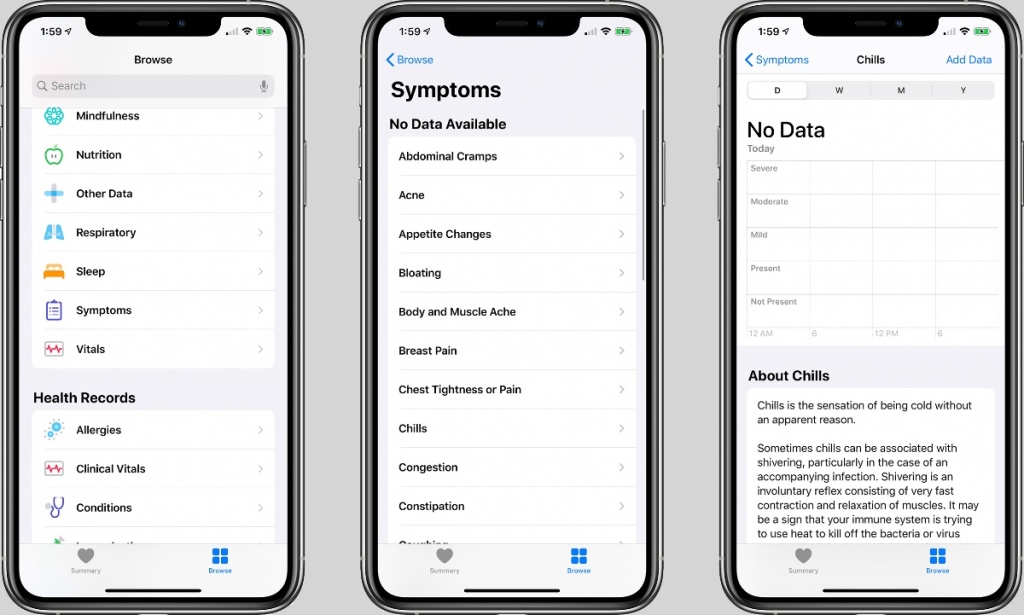 Более того, клиенты Apple Card получат доступ к сберегательному счету, который будет автоматически переводить денежные вознаграждения «Daily Cash» на высокодоходный сберегательный счет.
Более того, клиенты Apple Card получат доступ к сберегательному счету, который будет автоматически переводить денежные вознаграждения «Daily Cash» на высокодоходный сберегательный счет.
Мы рады видеть эти новые обновления в действии. Хотите знать, если вы должны обновить свой iPhone? Ознакомьтесь с нашим обзором iPhone 14.
Сегодняшний сегодняшний Apple iPhone 14 Deals
Контрактные сделки
SIM -SIME Free
(Opens On New Tab)
36 месяцев
Apple iPhone 14 (128 ГБ RED)
(Opens On New)
Apple)
(Opens In New)
Apple)
(Opens In New)
Apple. iPhone 14 (128 ГБ красного цвета)
(Opensen in New Tab)
БЕСПЛАТНО
(Opens in New Tab) Upfront
£ 34
/Mth
(Opens On New Tab)
Unlimited Mins
6669 .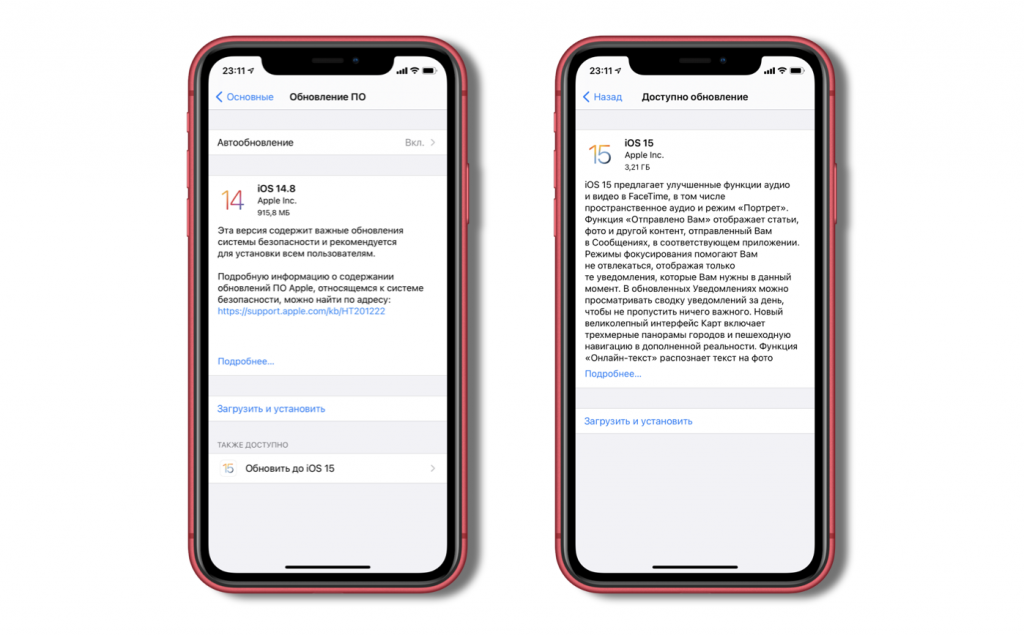 Без ограничений Тексты
Без ограничений Тексты
2 ГБ Данные
(Opens in New Tab)
36 месяцев
Unlimited Mins
Unlimited Texts 9005
2 9005 29005 29002 29002 29002 29002 29002 29002 2
в Sky (открывается в новой вкладке)
Бесплатно
(открывается в новой вкладке) авансом
34 фунта стерлингов
/ мес. (откроется в новой вкладке)
Claim Free Apple T…
(открывается в новой вкладке)
24 месяца
Apple iPhone 14 (128 ГБ, синий)
(открывается в новой вкладке)
90516 Apple iPhone 14, синий (120 GB)
£49
upfront
£39.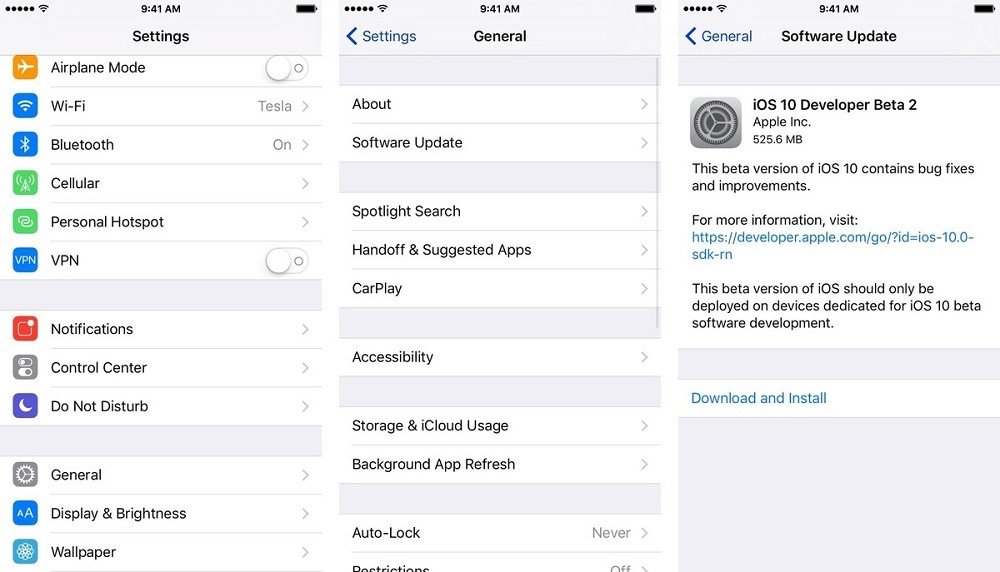 99
99
/mth
Unlimited mins
Unlimited texts
100 ГБ данные
(Openes in New Tab)
24 месяца
Unlimited MIN
Unlimited Тексты
100GB Data
View (Opens In New Tab)
.66.6. открывается в новой вкладке)
49 фунтов стерлингов
(открывается в новой вкладке) предоплата
39,99 фунтов стерлингов
/ мес. uk (открывается в новой вкладке)
Заявка на бесплатный Apple T…
(открывается в новой вкладке)
24 месяца
Apple iPhone 14 (128 ГБ)
(открывается в новой вкладке)
Apple iPhone 14 (128 ГБ)
(открывается вкладка
upfront
£42
/mth
Unlimited mins
Unlimited texts
250GB data
(opens in new tab )
24 месяца
Unlimited мин
Unlimited Тексты
250GB Данные
View (Opens in New Tab)
At at Mobiles. co.Co.CO (Opens in New in New Tab)
co.Co.CO (Opens in New in New Tab)
At at Mobile.co.Co.CUK (Opens in New On New Tab)
At at Mobil
(открывается в новой вкладке) авансом
£42
/мес.
(открывается в новой вкладке)
Просмотр (открывается в новой вкладке)
на Mobiles.co.uk (открывается в новой вкладке)
Дарра Мерфи очарована всем причудливым, что обычно приводит к разнообразному освещению, начиная от стиральных машин, предназначенных для AirPods, и заканчивая озорным миром кибератак. Будь то подключение Шрама из «Короля Льва» к двухфакторной аутентификации или превращение его любви к гаджетам в сфабрикованную рэп-битву из «8 мили», он считает, что всегда можно придумать причудливый ход. Имея степень магистра журнальной журналистики Университета Шеффилда, а также непродолжительное время работы в Kerrang! и Exposed Magazine, Дарра начал свою карьеру с статей о технологической индустрии в журналах Time Out Dubai и ShortList Dubai, освещая все, начиная от последних моделей iPhone и ноутбуков Huawei и заканчивая массовыми киберспортивными событиями на Ближнем Востоке.
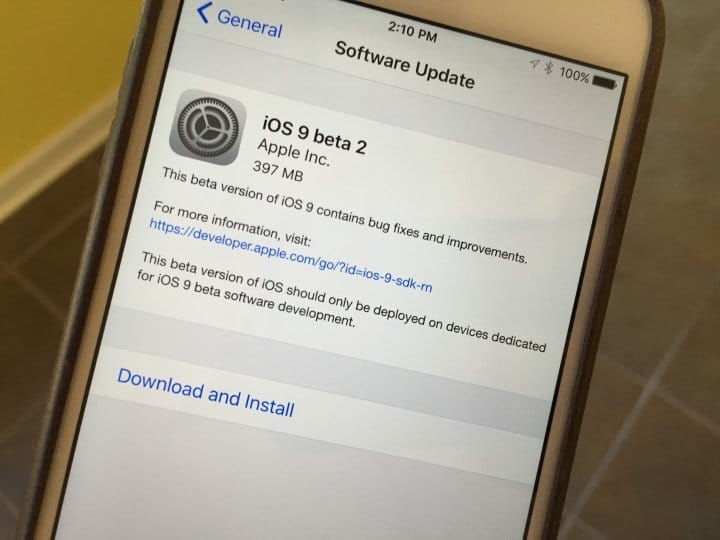

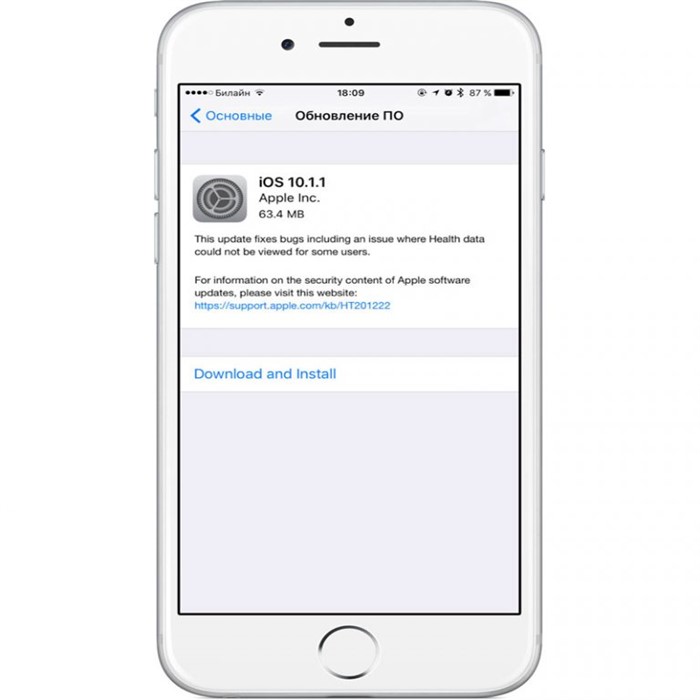 Это также может помочь вам решить проблему.
Это также может помочь вам решить проблему.